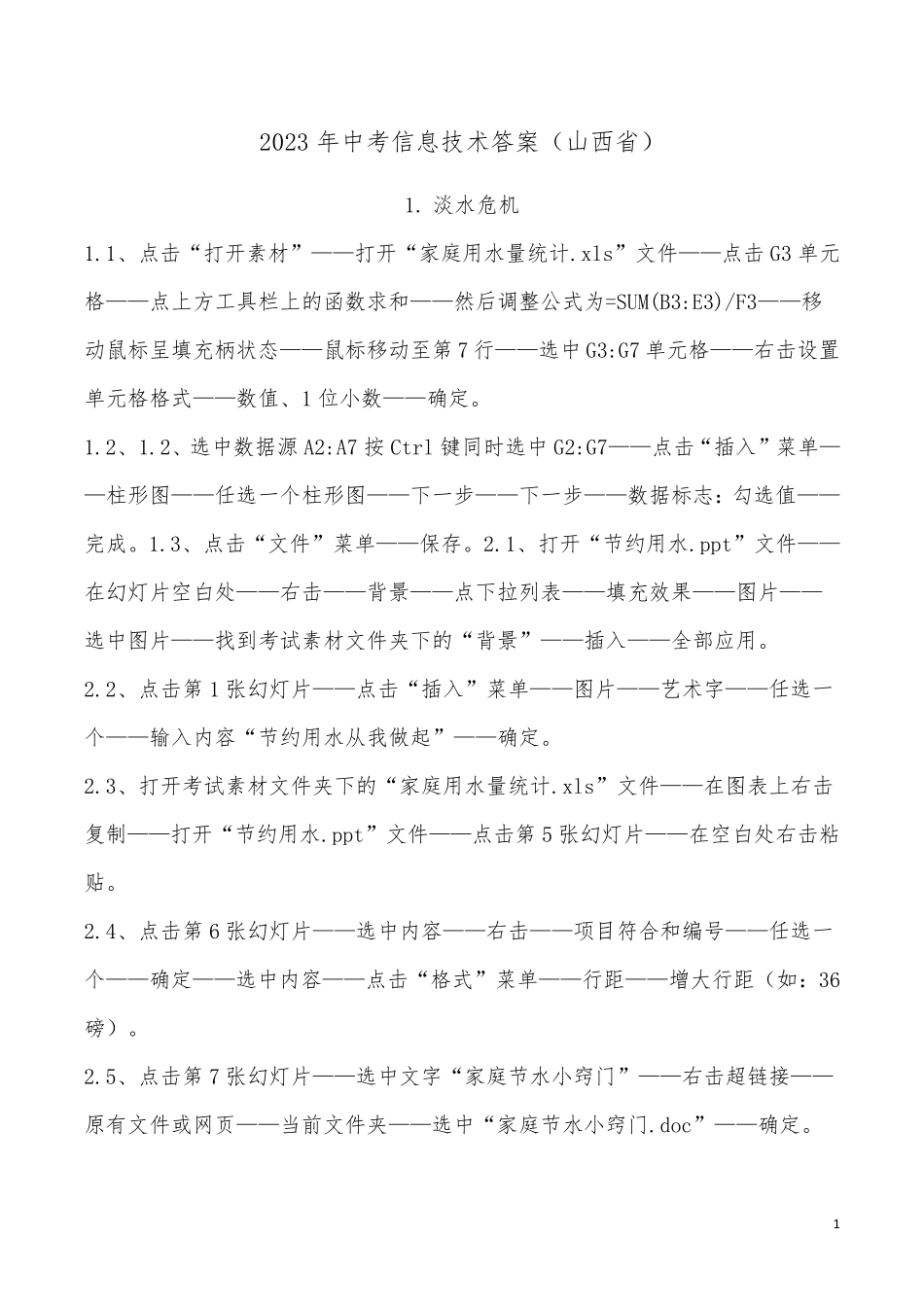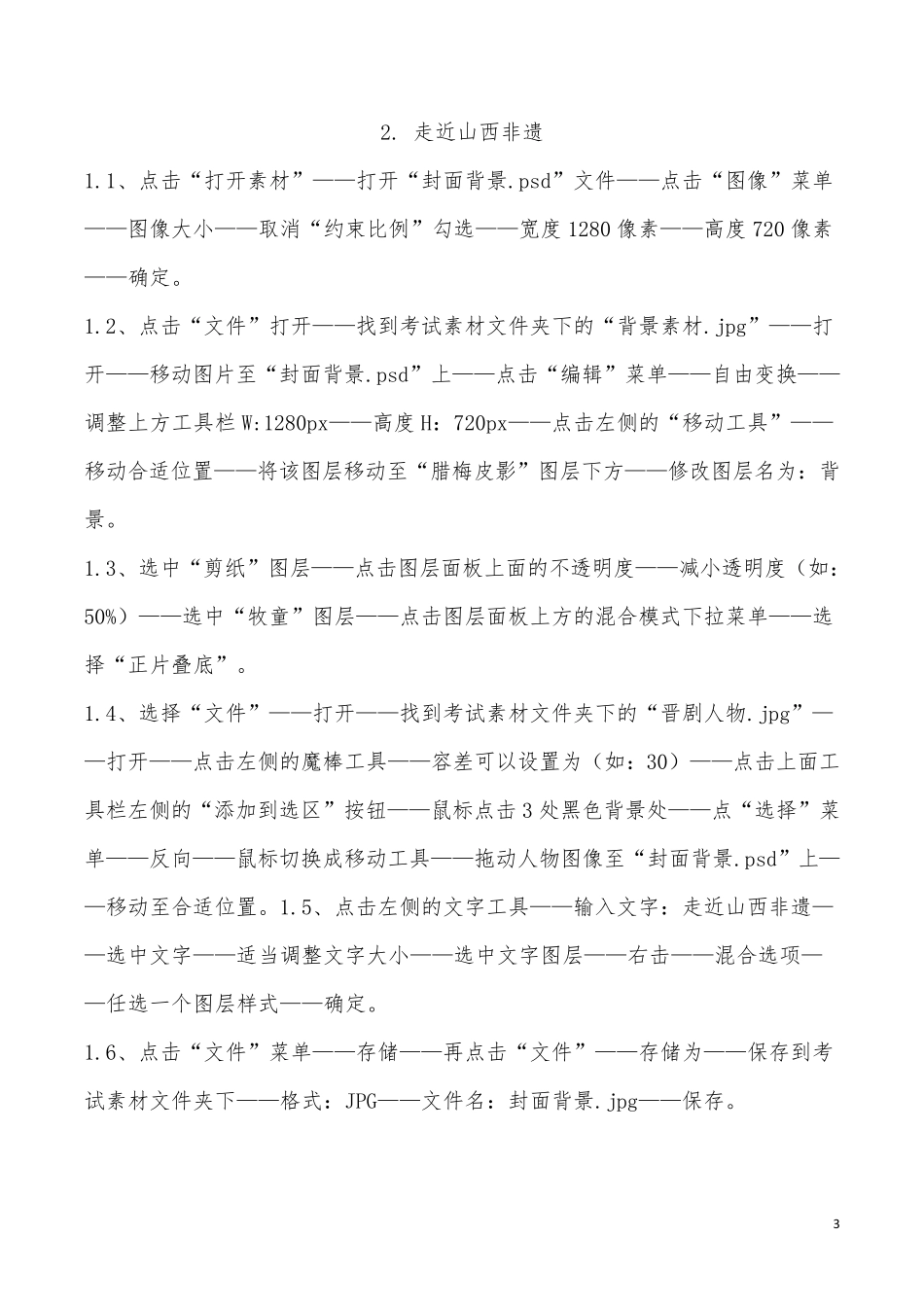1 2023 年中考信息技术答案(山西省) 1. 淡水危机 1.1、点击“打开素材”——打开“家庭用水量统计.xls”文件——点击G3 单元格——点上方工具栏上的函数求和——然后调整公式为=SUM(B3:E3)/F3——移动鼠标呈填充柄状态——鼠标移动至第 7 行——选中G3:G7 单元格——右击设置单元格格式——数值、1 位小数——确定。 1.2、1.2、选中数据源 A2:A7 按 Ctrl 键同时选中G2:G7——点击“插入”菜单——柱形图——任选一个柱形图——下一步——下一步——数据标志:勾选值——完成。1.3、点击“文件”菜单——保存。2.1、打开“节约用水.ppt”文件——在幻灯片空白处——右击——背景——点下拉列表——填充效果——图片——选中图片——找到考试素材文件夹下的“背景”——插入——全部应用。 2.2、点击第 1 张幻灯片——点击“插入”菜单——图片——艺术字——任选一个——输入内容“节约用水从我做起”——确定。 2.3、打开考试素材文件夹下的“家庭用水量统计.xls”文件——在图表上右击复制——打开“节约用水.ppt”文件——点击第 5 张幻灯片——在空白处右击粘贴。 2.4、点击第 6 张幻灯片——选中内容——右击——项目符合和编号——任选一个——确定——选中内容——点击“格式”菜单——行距——增大行距(如:36磅)。 2.5、点击第 7 张幻灯片——选中文字“家庭节水小窍门”——右击超链接——原有文件或网页 ——当 前 文件夹——选中“家庭节水小窍门.doc”——确定。 2 2.6、点击第8 张幻灯片——点击“插入”菜单——图片——来自文件——找到考试素材文件夹下的“文化衫.png”——插入——适当调整大小使其美观——右击该图片——自定义动画——添加效果——任选一个效果(如:进入、百叶窗)。 2.7、点击第1 张幻灯片——点击“插入”菜单——影片和声音——文件夹中的声音——找到考试素材文件夹下的“节水歌.mp3”——确定——自动——右击声音——自定义动画——在动画窗格里——选中声音右击——效果选项——效果——停止播放——在第8 张幻灯片之后——确定。 2.8、点击“文件”菜单——保存——关闭素材。 3 2. 走近山西非遗 1.1、点击“打开素材”——打开“封面背景.psd”文件——点击“图像”菜单——图像大小——取消“约束比例”勾选——宽度 1280 像素——高度 720 像素——确定。 1.2、点击“文件”打开——找到考试素材文件夹下的“背景素材.jpg”——打开——移动图...